Terjemahan disediakan oleh mesin penerjemah. Jika konten terjemahan yang diberikan bertentangan dengan versi bahasa Inggris aslinya, utamakan versi bahasa Inggris.
Buat AWS CloudFormation template untuk Amazon EMR Studio
Tentang templat klaster EMR Studio
Anda dapat membuat AWS CloudFormation template untuk membantu pengguna EMR Studio meluncurkan kluster EMR Amazon baru di Workspace. CloudFormation template adalah file teks yang diformat dalam JSON atau YAMM. Dalam template, Anda menjelaskan setumpuk sumber AWS daya dan memberi tahu CloudFormation cara menyediakan sumber daya tersebut untuk Anda. Untuk EMR Studio, Anda dapat membuat satu atau beberapa templat yang menjelaskan klaster EMR Amazon.
Anda mengatur template Anda di AWS Service Catalog. AWS Service Catalog memungkinkan Anda membuat dan mengelola layanan TI yang umum digunakan yang disebut produk di AWS. Anda mengumpulkan template Anda sebagai produk dalam portofolio yang Anda bagikan dengan pengguna EMR Studio Anda. Setelah Anda membuat template cluster, pengguna Studio dapat meluncurkan klaster baru untuk Workspace dengan salah satu template Anda. Pengguna harus memiliki izin untuk membuat cluster baru dari template. Anda dapat mengatur izin pengguna dalam kebijakan izin EMR Studio.
Untuk mempelajari lebih lanjut tentang CloudFormation templat, lihat Templat di Panduan AWS CloudFormation Pengguna. Untuk informasi lebih lanjut tentang AWS Service Catalog, lihat Apa itu AWS Service Catalog.
Video berikut menunjukkan cara mengatur template cluster AWS Service Catalog untuk EMR Studio. Anda juga dapat mempelajari lebih lanjut di lingkungan Build a self-service untuk setiap lini bisnis menggunakan Amazon EMR dan Service Catalog posting blog
Parameter template opsional
Anda dapat menyertakan opsi tambahan di Parametersbagian template Anda. Parameter memungkinkan pengguna Studio memasukkan atau memilih nilai kustom untuk klaster. Misalnya, Anda dapat menambahkan parameter yang memungkinkan pengguna memilih rilis EMR Amazon tertentu. Untuk informasi selengkapnya, lihat Parameter dalam Panduan Pengguna AWS CloudFormation .
ParametersBagian contoh berikut mendefinisikan parameter input tambahan sepertiClusterName, EmrRelease versi, danClusterInstanceType.
Parameters: ClusterName: Type: "String" Default: "Cluster_Name_Placeholder" EmrRelease: Type: "String" Default: "emr-6.2.0" AllowedValues: - "emr-6.2.0" - "emr-5.32.0" ClusterInstanceType: Type: "String" Default: "m5.xlarge" AllowedValues: - "m5.xlarge" - "m5.2xlarge"
Saat Anda menambahkan parameter, pengguna Studio melihat opsi formulir tambahan setelah memilih templat klaster. Gambar berikut menunjukkan opsi formulir tambahan untuk EmrReleaseversi, ClusterName, dan InstanceType.
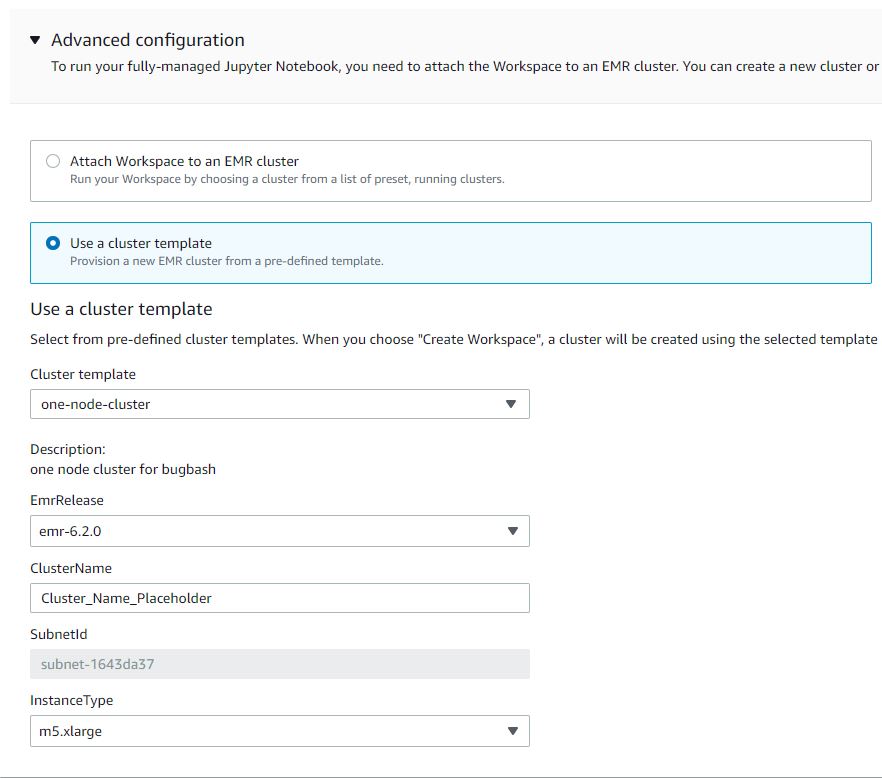
Prasyarat
Sebelum Anda membuat template cluster, pastikan Anda memiliki izin IAM untuk mengakses tampilan konsol administrator Service Catalog. Anda juga memerlukan izin IAM yang diperlukan untuk melakukan tugas administratif Service Catalog. Untuk informasi selengkapnya, lihat Memberikan izin kepada administrator Service Catalog.
Buat templat cluster EMR
Untuk membuat template cluster EMR menggunakan Service Catalog
-
Buat satu atau lebih CloudFormation template. Di mana Anda menyimpan template Anda terserah Anda. Karena template adalah file teks yang diformat, Anda dapat mengunggahnya ke Amazon S3 atau menyimpannya di sistem file lokal Anda. Untuk mempelajari lebih lanjut tentang CloudFormation templat, lihat Templat di Panduan AWS CloudFormation Pengguna.
Gunakan aturan berikut untuk memberi nama templat Anda, atau memeriksa nama Anda terhadap pola
[a-zA-Z0-9][a-zA-Z0-9._-]*.-
Nama templat harus dimulai dengan huruf atau angka.
-
Nama templat hanya dapat terdiri dari huruf, angka, titik (.), garis bawah (_), dan tanda hubung (-).
Setiap template cluster yang Anda buat harus menyertakan opsi berikut:
Parameter masukan
-
ClusterName — Nama untuk cluster untuk membantu pengguna mengidentifikasinya setelah disediakan.
Keluaran
-
ClusterId— ID dari cluster EMR yang baru disediakan.
Berikut ini adalah contoh AWS CloudFormation template dalam format YAMM untuk cluster dengan dua node. Contoh template mencakup opsi template yang diperlukan dan mendefinisikan parameter input tambahan untuk
EmrReleasedanClusterInstanceType.awsTemplateFormatVersion: 2010-09-09 Parameters: ClusterName: Type: "String" Default: "Example_Two_Node_Cluster" EmrRelease: Type: "String" Default: "emr-6.2.0" AllowedValues: - "emr-6.2.0" - "emr-5.32.0" ClusterInstanceType: Type: "String" Default: "m5.xlarge" AllowedValues: - "m5.xlarge" - "m5.2xlarge" Resources: EmrCluster: Type: AWS::EMR::Cluster Properties: Applications: - Name: Spark - Name: Livy - Name: JupyterEnterpriseGateway - Name: Hive EbsRootVolumeSize: '10' Name: !Ref ClusterName JobFlowRole: EMR_EC2_DefaultRole ServiceRole: EMR_DefaultRole_V2 ReleaseLabel: !Ref EmrRelease VisibleToAllUsers: true LogUri: Fn::Sub: 's3://aws-logs-${AWS::AccountId}-${AWS::Region}/elasticmapreduce/' Instances: TerminationProtected: false Ec2SubnetId: 'subnet-ab12345c' MasterInstanceGroup: InstanceCount: 1 InstanceType: !Ref ClusterInstanceType CoreInstanceGroup: InstanceCount: 1 InstanceType: !Ref ClusterInstanceType Market: ON_DEMAND Name: Core Outputs: ClusterId: Value: Ref: EmrCluster Description: The ID of the EMR cluster -
-
Buat portofolio untuk template klaster Anda di AWS akun yang sama dengan Studio Anda.
-
Buka AWS Service Catalog konsol di https://console.aws.amazon.com/servicecatalog/
. -
Pilih Portofolio di menu navigasi kiri.
-
Masukkan informasi yang diminta di halaman Buat portofolio.
-
Pilih Buat. AWS Service Catalog menciptakan portofolio dan menampilkan rincian portofolio.
-
-
Gunakan langkah-langkah berikut untuk menambahkan template cluster Anda sebagai AWS Service Catalog produk.
-
Arahkan ke halaman Produk di bawah Administrasi di konsol AWS Service Catalog manajemen.
-
Pilih Unggah produk baru.
-
Masukkan nama produk dan pemilik.
-
Tentukan file template Anda di bawah Detail versi.
-
Pilih Tinjau untuk meninjau setelan produk Anda, lalu pilih Buat produk.
-
-
Lengkapi langkah-langkah berikut untuk menambahkan produk Anda ke portofolio Anda.
-
Arahkan ke halaman Produk di konsol AWS Service Catalog manajemen.
-
Pilih produk Anda, pilih Tindakan, lalu pilih Tambahkan produk ke portofolio.
-
Pilih portofolio Anda, lalu pilih Tambahkan produk ke portofolio.
-
-
Buat kendala peluncuran untuk produk Anda. Batasan peluncuran adalah peran IAM yang menentukan izin pengguna untuk meluncurkan produk. Anda dapat menyesuaikan batasan peluncuran, tetapi harus mengizinkan izin untuk digunakan, CloudFormation Amazon EMR, dan. AWS Service Catalog Untuk informasi dan petunjuk selengkapnya, lihat kendala peluncuran Service Catalog.
-
Terapkan batasan peluncuran Anda ke setiap produk dalam portofolio Anda. Anda harus menerapkan batasan peluncuran untuk setiap produk secara individual.
-
Pilih portofolio Anda dari halaman Portofolio di konsol AWS Service Catalog manajemen.
-
Pilih tab Batasan dan pilih Buat batasan.
-
Pilih produk Anda dan pilih Launch di bawah Constraint type. Pilih Lanjutkan.
-
Pilih peran kendala peluncuran Anda di bagian Batasan peluncuran, lalu pilih Buat.
-
-
Berikan akses ke portofolio Anda.
-
Pilih portofolio Anda dari halaman Portofolio di konsol AWS Service Catalog manajemen.
-
Buka tab Grup, peran, dan pengguna dan pilih Tambahkan grup, peran, pengguna.
-
Cari peran IAM EMR Studio Anda di tab Peran, pilih peran Anda, dan pilih Tambahkan akses.
Jika Anda menggunakan... Berikan akses ke... Autentikasi IAM Pengguna asli Anda Federasi IAM Peran IAM Anda untuk federasi Federasi Pusat Identitas IAM Peran pengguna EMR Studio Anda
-